Zelfstudie over het op de eenvoudigste manier bewerken van MKV-metadata op het bureaublad
MKV is een extensie die erg populair is voor de Matroska multimedia containerformaten. Wat maakt de MKV populair ten opzichte van andere formaten? Veel gebruikers dachten dat de MKV een videocompressie is die wordt gebruikt voor audio en video, wat niet het geval is. Dit formaat werd populair vanwege de flexibiliteit bij het aanpassen van codecs voor audio, video en ondertitels terwijl ze in één bestand werden opgeslagen. Met deze eigenschappen werd het formaat toekomstbestendig, wat inhoudt dat het bestandsformaat nooit verouderd zal zijn, zelfs de metadata die hier opgeslagen is. Dus als u de metadata op uw MKV-bestand wilt toevoegen, verwijderen of bewerken, moet u dit artikel blijven lezen en leren hoe MKV-metadata te bewerken sneller.

Deel 1. Hoe de metadata van het MKV-bestand te bewerken met de 3 beste software op desktop
FVC Video Converter Ultimate – De krachtigste MKV Tag Editor op Windows en Mac
FVC Video Converter Ultimate is de beste MKV-metadata-editor die u op beide besturingssystemen kunt downloaden om de klus als een professional af te ronden. De ultieme software kan het MKV-bestand gemakkelijk aan en kan ze openen om hun metadata te wijzigen als je dat wilt. Met zijn brede ondersteuning voor video- en audioformaten, is het uploaden van elk mediaformaat zoals de MKV nooit lastig geweest. Terwijl u de software gebruikt, zult u gemakkelijk vooruitgang ervaren bij het leren begrijpen van het hele idee van het gebruik ervan. Wil je de tool gebruiken, maar heb je geen tutorial waarop je kunt vertrouwen? Gelukkig helpt de onderstaande informatie je om de taak als een professional uit te voeren; lees de details hieronder om te weten hoe u de titel van het MKV-bestand in minder dan een minuut kunt wijzigen.
Stap 1. Als u eerst op de downloadknop klikt, wordt de software onmiddellijk naar uw bureaublad gedownload en wordt gekozen welke software u momenteel gebruikt. Installeer het vervolgens op uw bureaublad en start het om de metadata aan uw MKV-bestanden toe te voegen.
Gratis downloadVoor Windows 7 of hogerVeilige download
Gratis downloadVoor MacOS 10.7 of hogerVeilige download
Stap 2. Nu u de tool heeft gestart, moet u naar de Gereedschapskist sectie en zoek naar de Mediametadata-editor op onderstaande setlist.
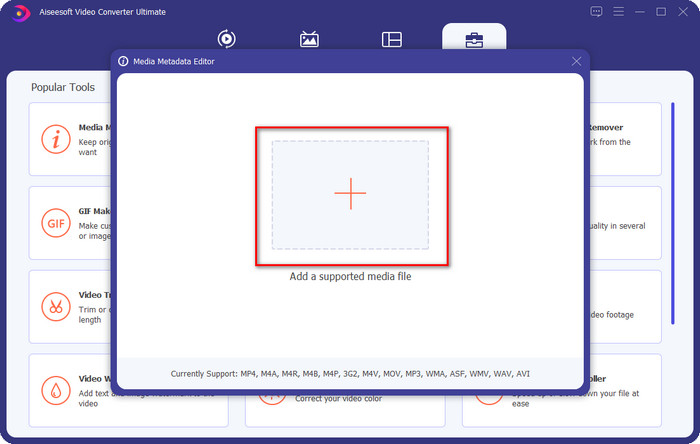
Stap 3. Om het MKV-bestand toe te voegen, klikt u op de + knop die op uw scherm verschijnt, zoek het .mkv-bestand in de map en klik op Open om naar de volgende stap te gaan.
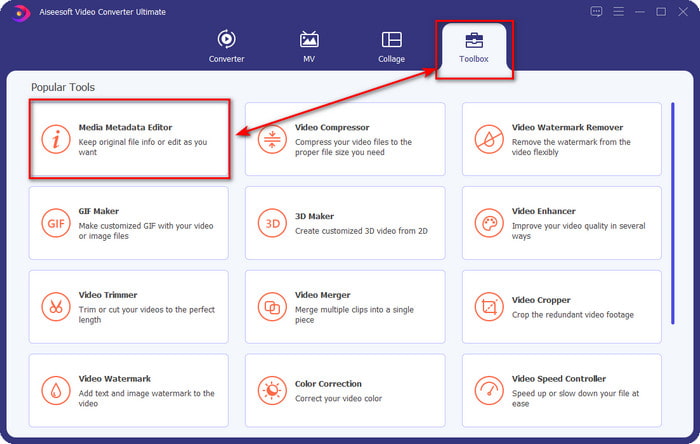
Stap 4. In dit deel kun je nu de metadata die je nodig hebt toevoegen aan je MKV, deze naar wens invullen en klikken Opslaan als je alles hebt gedaan en klaar bent om dit toe te passen. Daarmee heb je de tags aan je MKV-bestand toegevoegd om snel te bepalen wat er in het bestand staat.
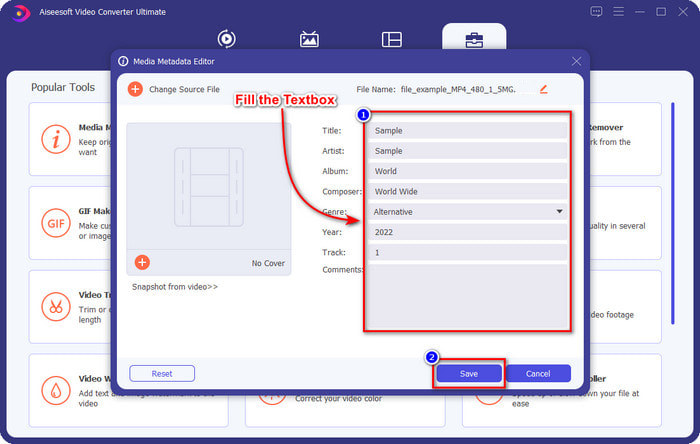
VLC Media Player – Gratis MKV Metadata Editor
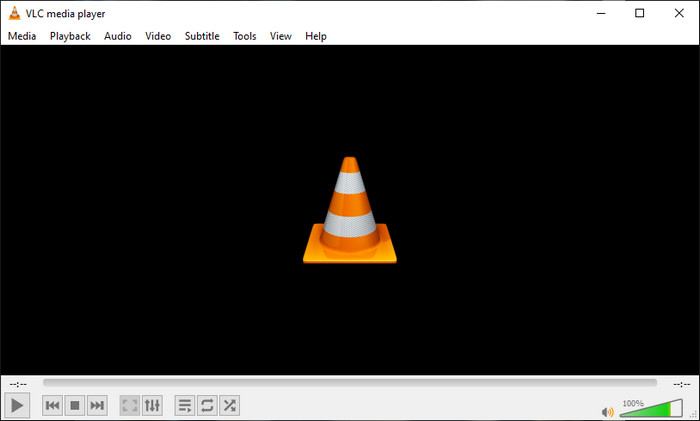
VLC Media Speler kan de tags van uw MKV gemakkelijk afspelen en bewerken. Deze tool is open-source, dus u hoeft zich geen zorgen te maken als u de software op uw desktop downloadt, omdat u gratis gebruik kunt maken van het volledige potentieel van de tool, maar u kunt doneren als u dat wilt. Hoewel de tool niet zo goed is als de andere metadata-editor in deze lijst, wordt het nog steeds beschouwd als een betrouwbare tool die je op je apparaat kunt gebruiken. Daarnaast bent u vrij om de basisinformatie aan uw MKV-bestand toe te voegen, of het nu gaat om de naam van de auteur, titel, artiest, album, enz. Volg de stappen en leer hoe u MKV-metadata kunt bewerken met de mediaspeler als metadata-editor.
Stap 1. Download en open vervolgens de VLC op uw bureaublad.
Stap 2. Ga naar Gereedschap en klik Media-informatie. Als u een eenvoudigere manier wilt, kunt u in plaats daarvan een sneltoets gebruiken door op CTRL + I te drukken. Welke manier u ook kiest, hun functies zijn hetzelfde.
Stap 3. Typ de informatie die u nodig hebt en klik op Dichtbij om de metadata automatisch op te slaan.
MKVToolNix GUI - Toegewijde MKV Tag Editor
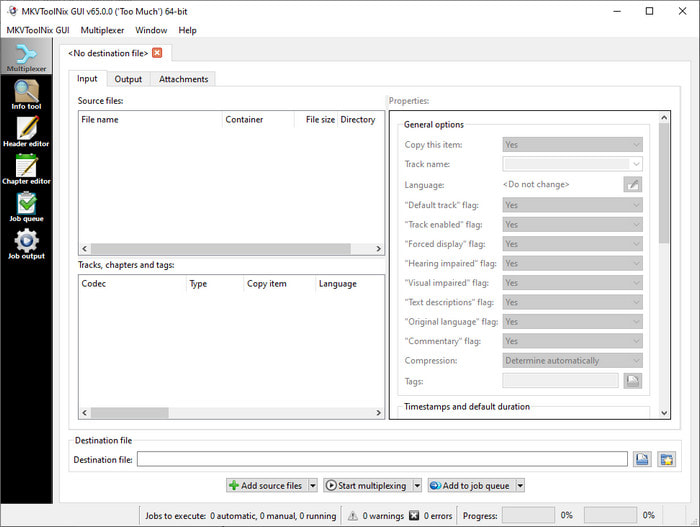
MKVToolNix GUI is een speciale MKV-bestandsoplossing; hoewel u andere formaten kunt uploaden, zal de software het formaat wijzigen in MKV. De tool werd bekend als een alles-in-één oplossing met betrekking tot MKV omdat het een toolset ondersteunt, wat betekent dat je andere functies kunt hebben dan het bewerken van metadata. Met zijn duidelijke GUI is er niet veel te leren over het gebruik ervan; in principe kunt u binnen een paar minuten leren hoe u het moet gebruiken. Hoewel de tool eenvoudig is, vergeleken sommige gebruikers die al een on-point metadata-editor gebruiken, de GUI met die van anderen en zeiden dat de tool niet intuïtief genoeg voor hen is. Na alles wat ze zeiden, lijdt het geen twijfel dat de tool ons kan leren hoe we de titel van het MKV-bestand kunnen wijzigen.
Stap 1. Download de software op uw bureaublad, open deze, klik op Bronbestand toevoegenen zoek het MKV-bestand in de map.
Stap 2. druk op Uitvoer en wijzig hier de metadata.
Stap 3. Als je dit allemaal hebt gedaan, kun je het nu opslaan door op de Begin met multiplexen.
Deel 2. Veelgestelde vragen over de MKV Metadata Editor
Kan ik VOB naar MKV converteren?
U kunt VOB eenvoudig naar MKV converteren door op deze link te klikken, en er wordt een nieuw tabblad geopend dat u direct zal helpen converteer VOB naar MKV. Wilt u meer informatie over de VOB en MKV, dan is dit het juiste artikel voor u.
Waarom hebben mijn MKV-bestanden een grotere bestandsgrootte?
De reden waarom uw MKV-bestanden groot zijn, is dat het formaat niet alleen video en audio bevat. Het bevat ook meerdere elementen zoals ondertitels, metadata, variabele bitsnelheid en nog veel meer. Dus wat moet je doen als je het MKV-bestand wilt comprimeren om het kleiner te maken zonder de kwaliteit te vernietigen? Er zijn niet veel betrouwbare videocompressoren en daarom hebben we wat onderzoek gedaan om je te helpen comprimeer MKV zonder de kwaliteit te verliezen op zijn gemak.
Wat zijn de nadelen van het MKV-formaat?
Hoewel het bestandsformaat bekend is, kunnen sommige mediaspelers en editors het formaat nog steeds aan vanwege het codec- en elementenprobleem. Het formaat is ook enorm groot en niet alle software ondersteunt het uploaden van grote bestanden, omdat het importeren en exporteren veel tijd zou kosten. De bestandsgrootte zal ook toenemen omdat het een onderdeel is van het bestand, hetzelfde als het andere formaat dat je metadata hebt toegevoegd. Zelfs het heeft zijn zwakte, het is nog steeds concurrerend met betrekking tot het opslaan van het mediabestand en het veilig bewaren voor toekomstige doeleinden.
Gevolgtrekking
Is het niet geweldig? Wat kunnen deze drie desktopsoftware u bieden? De andere is een mediaspeler, terwijl de andere een speciale editor voor MKV is, maar welke tool moet je gebruiken? Als u het beste wilt, brengen wij u graag de ultieme tool. Leren hoe u MKV-metadata kunt bewerken met de FVC Video Converter Ultimate werd eenvoudig en effectief. Dus waar wacht je op? Houd de tool binnen handbereik en gebruik het om de metadata op uw MKV-bestanden als een professional met een paar klikken te repareren.



 Video Converter Ultimate
Video Converter Ultimate Scherm opnemer
Scherm opnemer



